So aktualisieren Sie Microsoft Windows manuell auf einem PC
Windows / / August 05, 2021
Immer wieder sagen wir, dass Software-Updates die wichtigsten Aspekte eines Gadgets sind. Sei es ein PC, ein Tab oder ein Smartphone. In Bezug auf Windows-PCs löscht Microsoft die Software-Updates regelmäßig, um die Sicherheit und Wartung der Geräte zu gewährleisten. In der Regel handelt es sich dabei um automatische Updates. Sie müssen nur auf eine Schaltfläche klicken, um den neu verfügbaren Software-Build herunterzuladen und zu installieren.
Tatsächlich werden Sie sogar über das Update informiert, sobald es verfügbar ist. Ziemlich einfaches Geschäft. Einige Benutzer sind jedoch mit diesem Problem konfrontiert, wenn sie keine Benachrichtigung über Softwareupdates erhalten. Außerdem können sie nicht einmal neu verfügbare Updates auf ihrem PC sehen. Sie machen sich also Sorgen um die Wartung und Sicherung ihres PCs. Nun, es gibt nichts, worüber man sich Sorgen machen müsste. Ein Benutzer kann Aktualisieren Sie Microsoft Windows manuell auf seinem PC. In diesem Handbuch erfahren Sie, wie Sie dies einfach tun können.
verbunden | Aktivieren oder Deaktivieren von Windows 10 Update
So aktualisieren Sie Microsoft Windows manuell auf einem PC
Wenn wir über die manuelle Installation sprechen, müssen wir die Software auch manuell herunterladen. Vor dem Herunterladen müssen wir wissen, welche Version des Systems auf unserem PC ausgeführt wird. Dementsprechend werden wir dann nach dem neuesten verfügbaren Build für das Gerät suchen.
Auf diese Weise können Sie auch die aktuelle Windows-Betriebssystemversion und -Architektur überprüfen.
- Drücken Sie Windows + I. zum gehen die Einstellungen Seite
- Klicken Sie nun auf System > Scrollen Sie auf der linken Seite nach unten zu Über. Klick es an.

- Wie Sie vielleicht sehen, läuft mein PC unter einem 64-Bit-Betriebssystem. Auch die Version von Windows ist 1909.
Software-Update herunterladen
Nachdem wir die Gerätespezifikationen überprüft haben, werden wir das entsprechende Softwarepaket herunterladen.
- Gehe zum Beamten Windows Update-Verlauf Seite.
- Abhängig von Ihrer Windows-Version (wie bei meinem PC ist es 1909) überprüfen Sie dies auf der linken Seite.
- Stellen Sie außerdem sicher, dass Sie das bestätigen Wissensbasis bezeichnet mit KB.

- Nun geh zum Microsoft Update-Katalog
- Suchen Sie im Katalog anhand der Knowledge Base-Nummer.
- Laden Sie nun aus der Liste der verfügbaren Firmware die Datei herunter, abhängig von Ihrer Systemversion und Windows-Version. Wenn Sie ein 64-Bit-Betriebssystem haben, laden Sie die entsprechende Datei gemäß der KB-Nummer herunter.
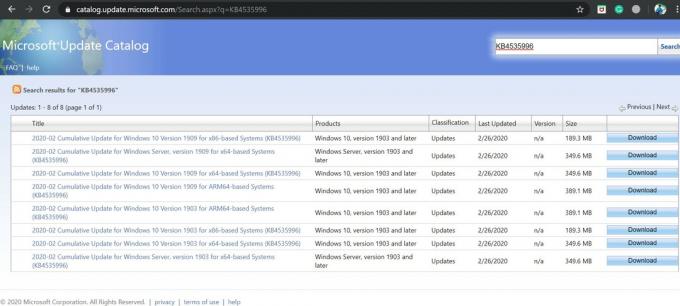
- Der Software-Download-Link sollte eine haben .msu Erweiterung. Laden Sie das gleiche herunter.
Hör zu | Microsoft Windows-Datenträgerbereinigung wird im Detail erläutert
Microsoft Windows manuell installieren und aktualisieren
- Geben Sie im Suchfeld Folgendes ein cmd zu öffnen Eingabeaufforderung
- Sie müssen den folgenden Befehl im angegebenen Format eingeben.
C: \ Pfad des Ordners, in den Sie die Software heruntergeladen haben \ Dateiname.msu / quiet / norestart
- Die Installation dauert einige Zeit
- Nach Abschluss der Installation müssen Sie Ihr Gerät manuell neu starten.
Das ist es. Dies ist die offizielle Methode, mit der Sie Microsoft Windows manuell auf Ihrem PC und Laptop aktualisieren können. Wir hoffen, dass Sie diesen Leitfaden hilfreich fanden. Lesen Sie auch unsere anderen Handbücher zu Microsoft Windows.
Sie können auch mögen,
- So verwenden Sie das Microsoft Troubleshooter-Dienstprogramm
- So lösen Sie ein Windows-Softwareupdate, das auf keinem PC funktioniert
Swayam ist ein professioneller Tech-Blogger mit einem Master-Abschluss in Computeranwendungen und hat auch Erfahrung mit der Android-Entwicklung. Er ist ein überzeugter Bewunderer von Stock Android OS. Neben dem technischen Bloggen liebt er das Spielen, Reisen und das Spielen / Unterrichten von Gitarre.



